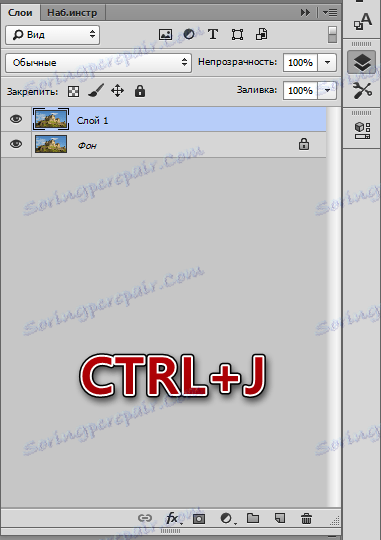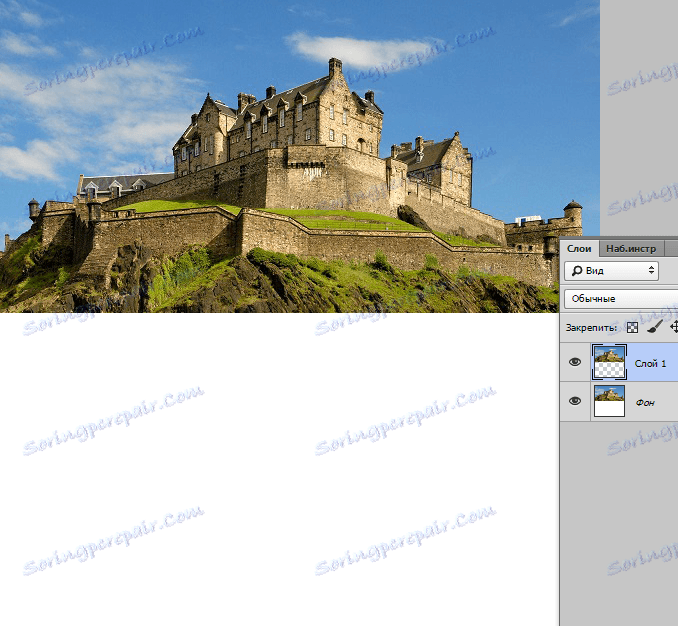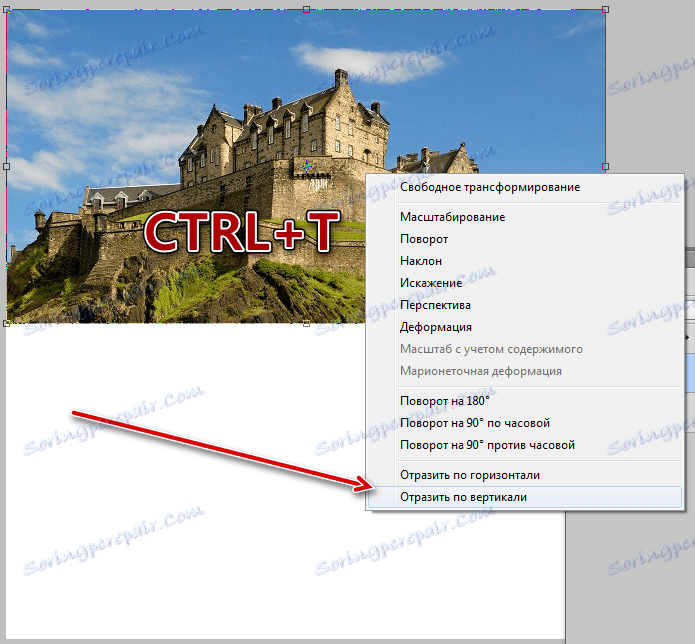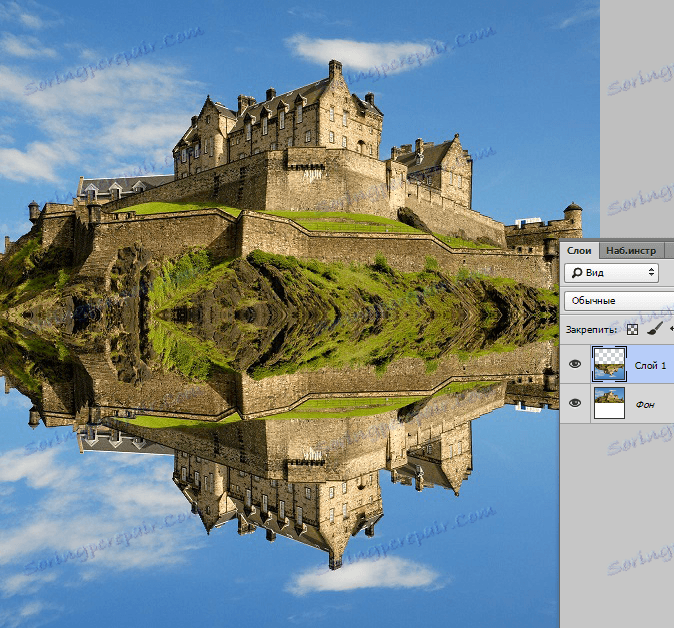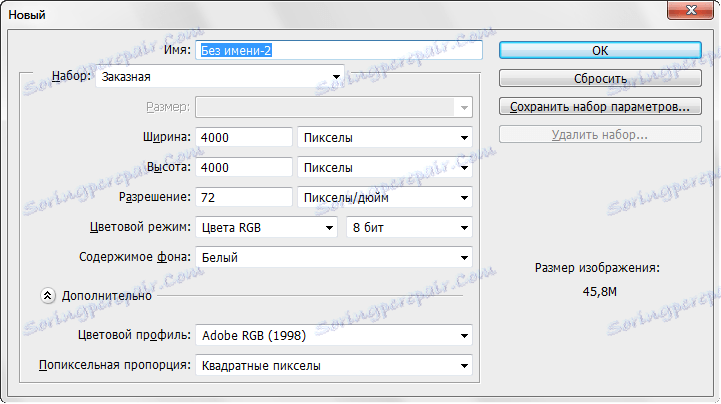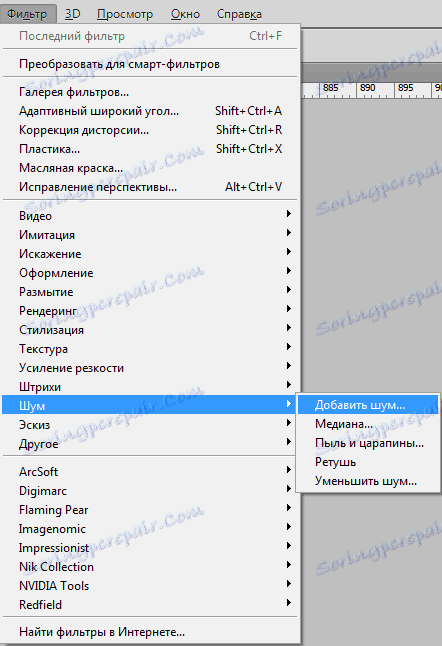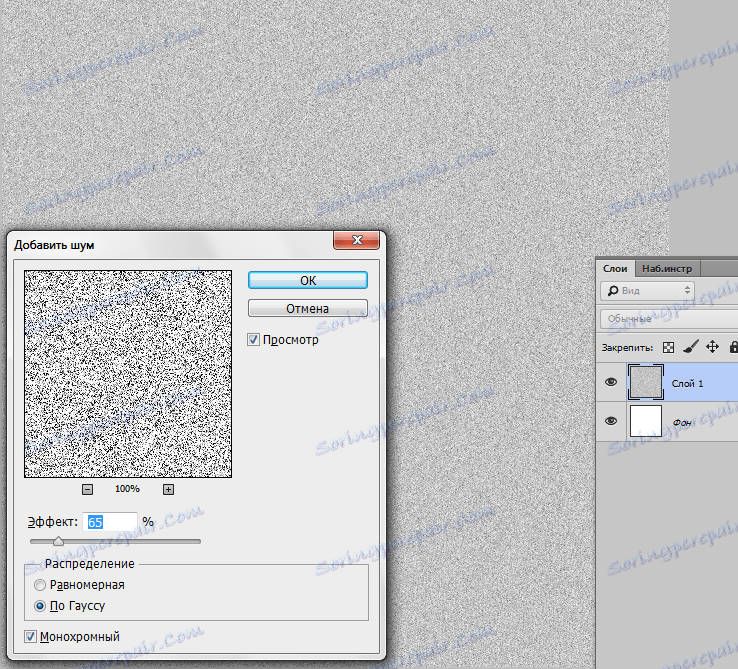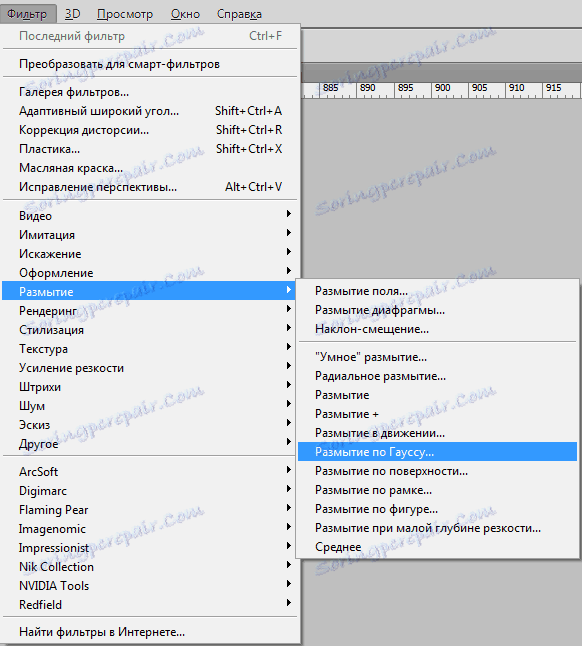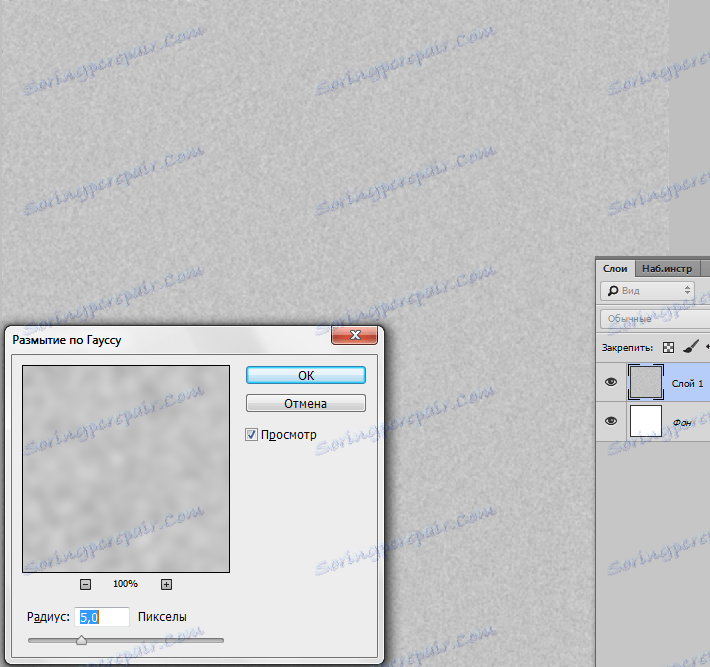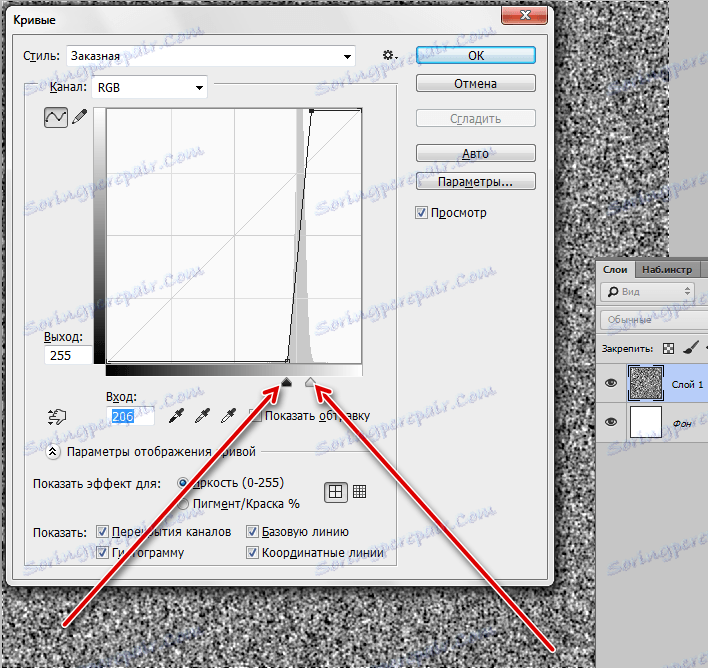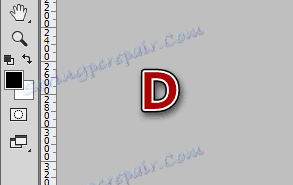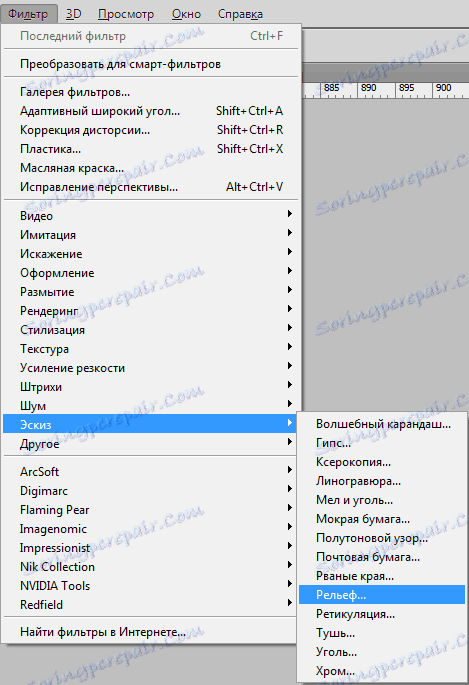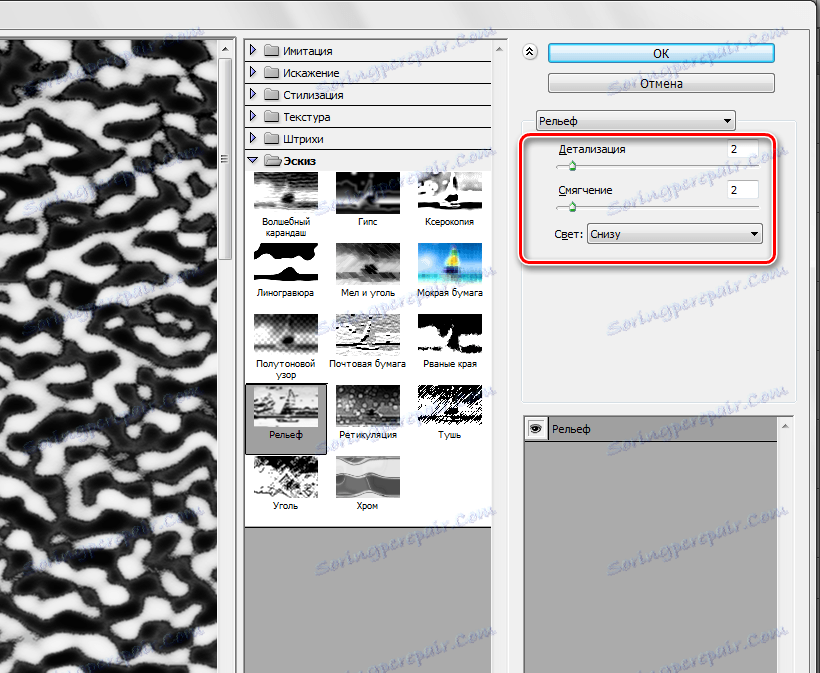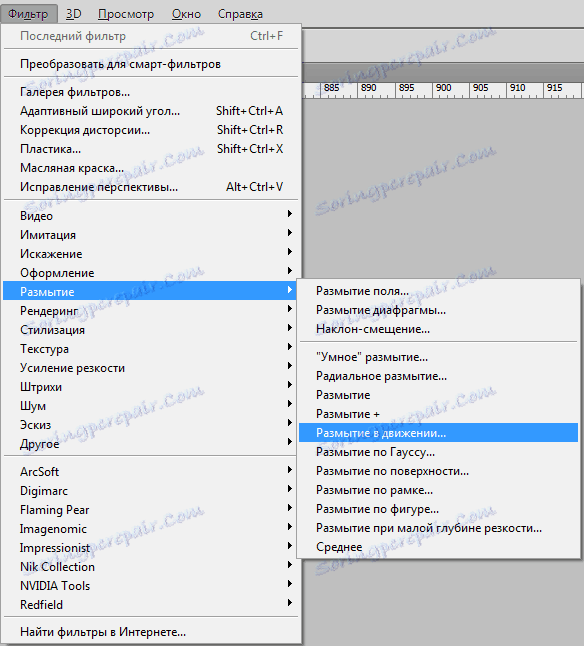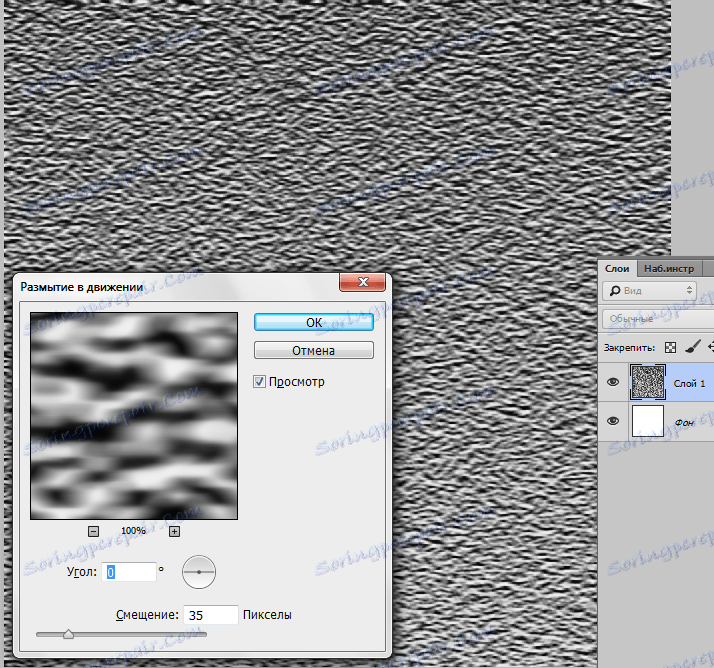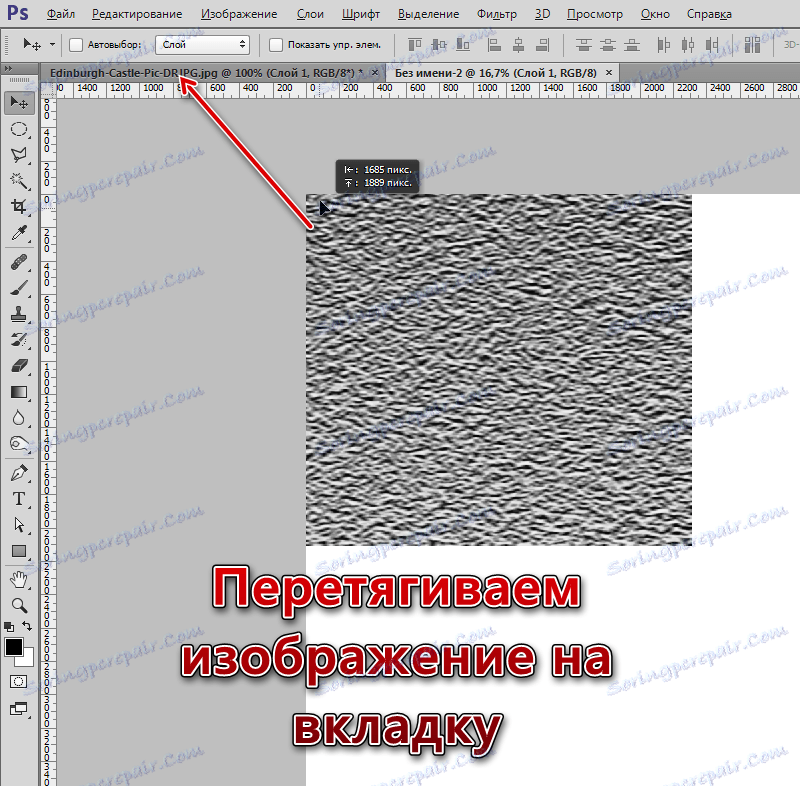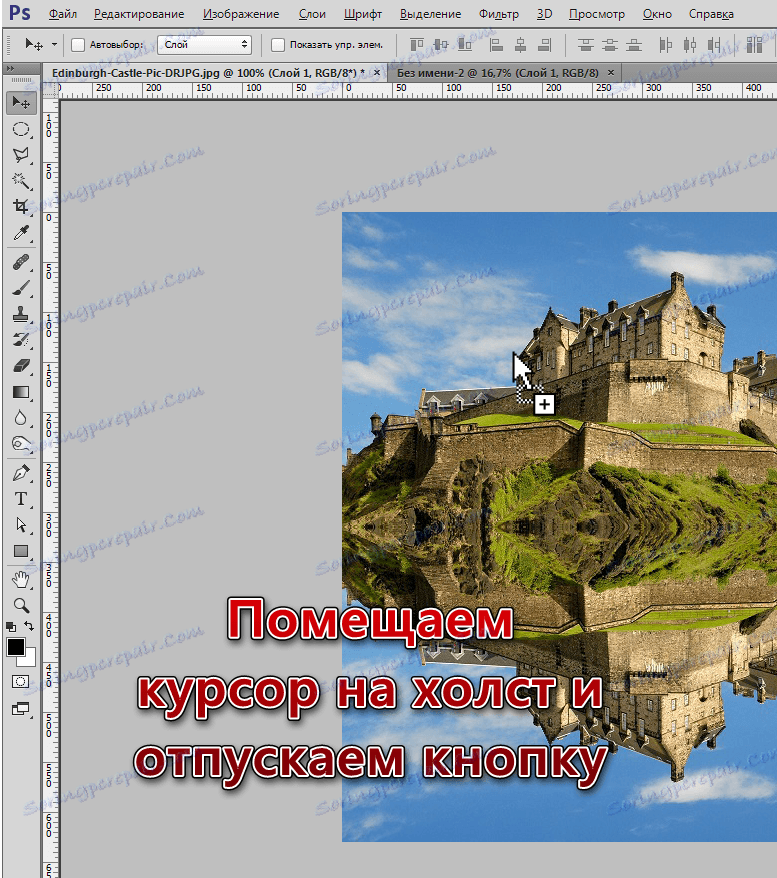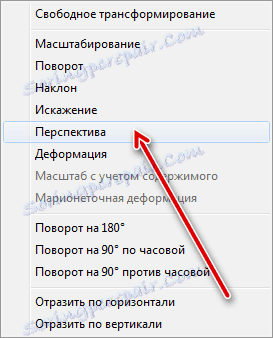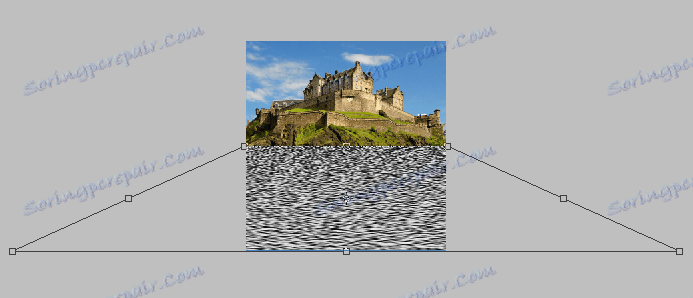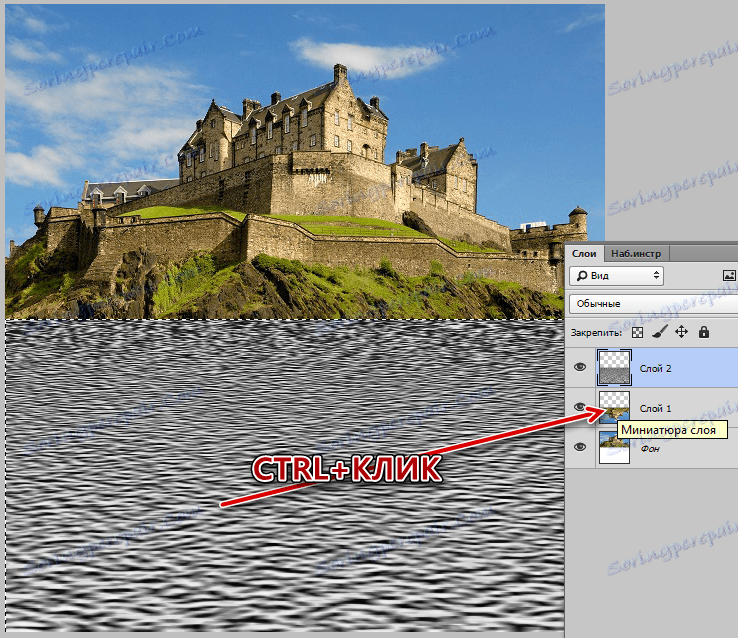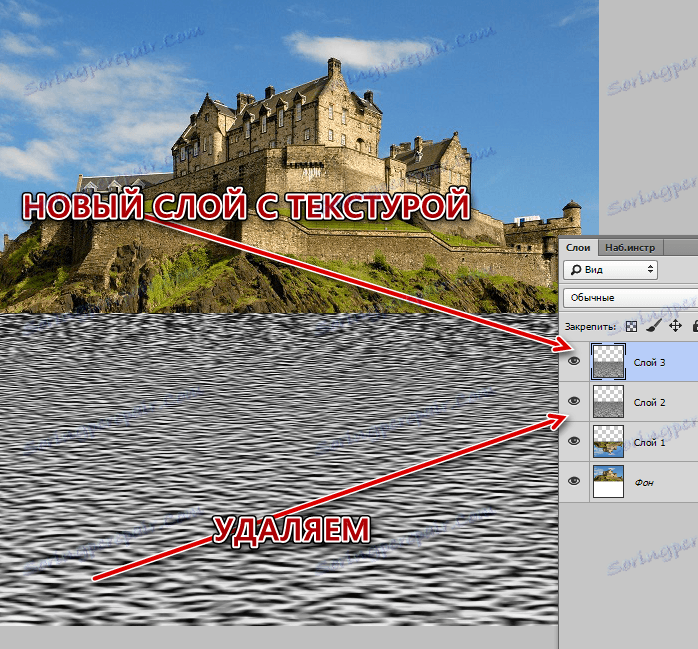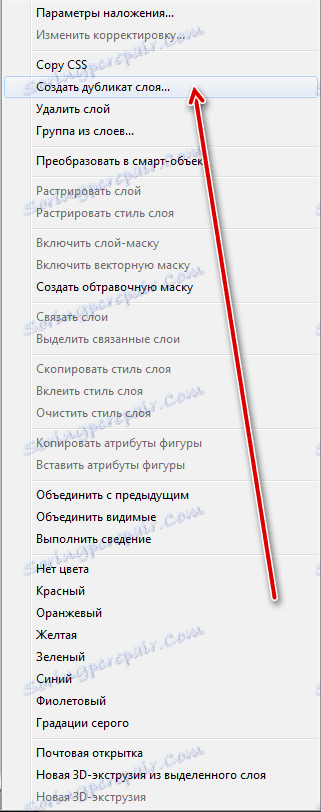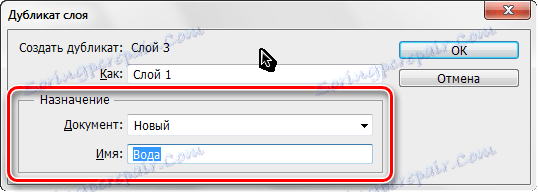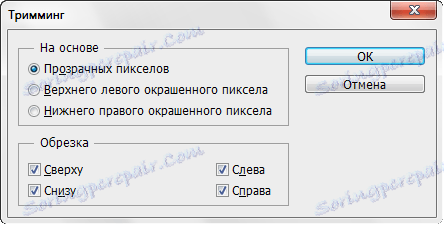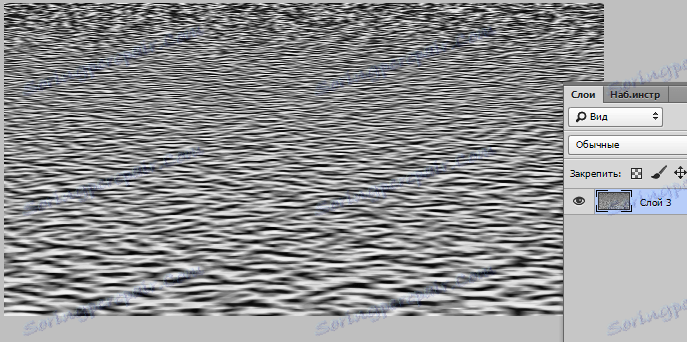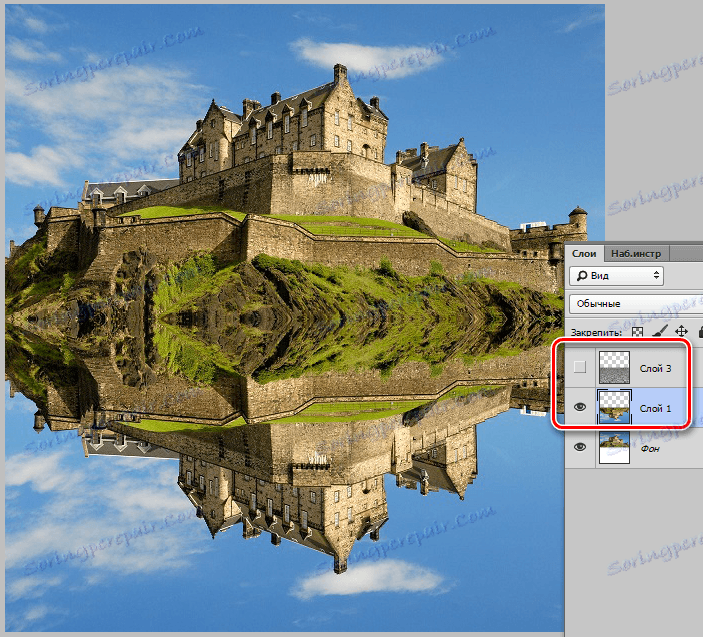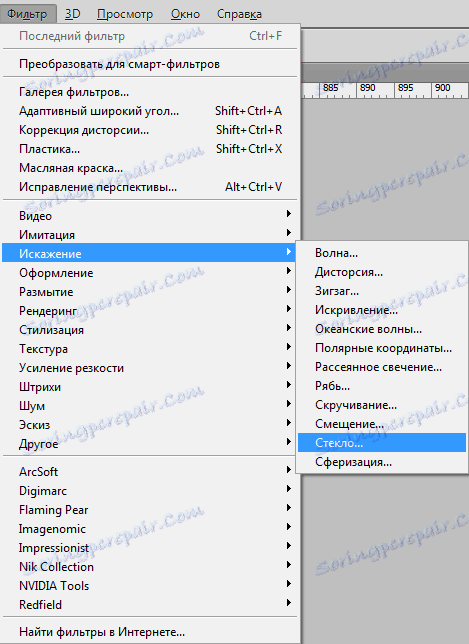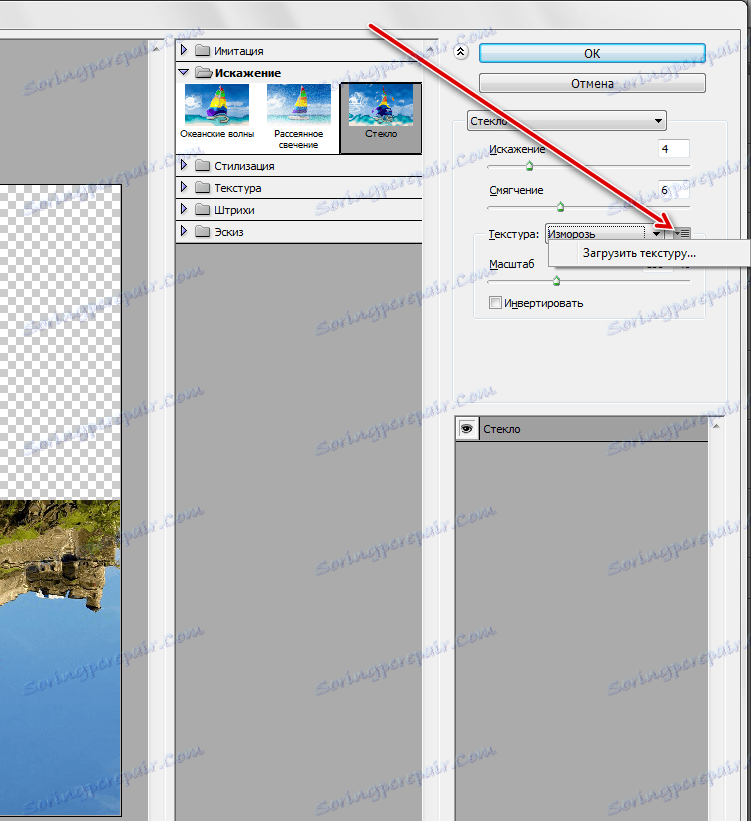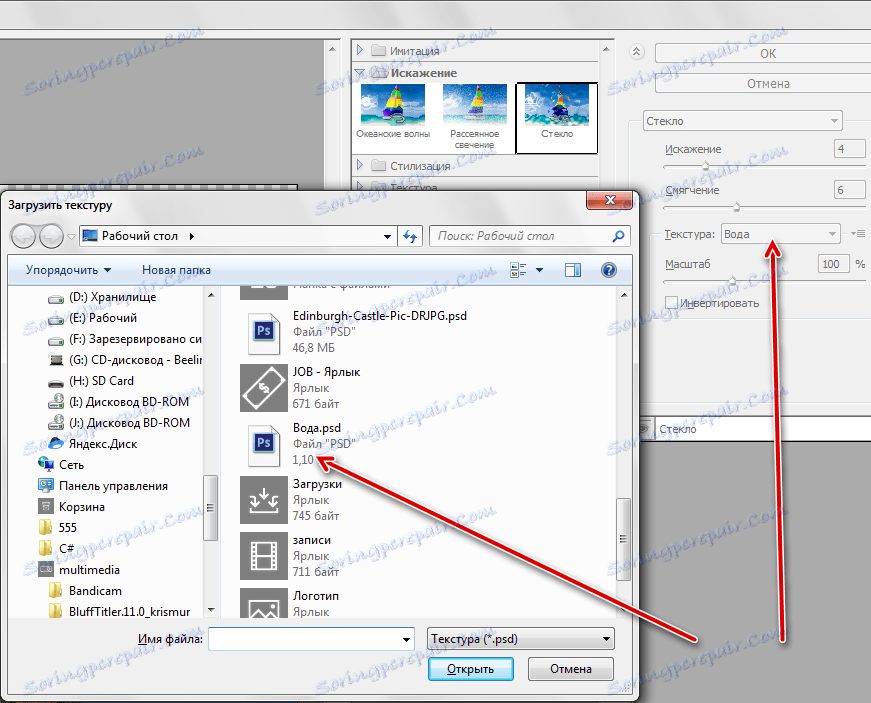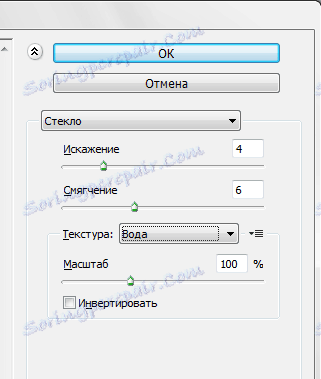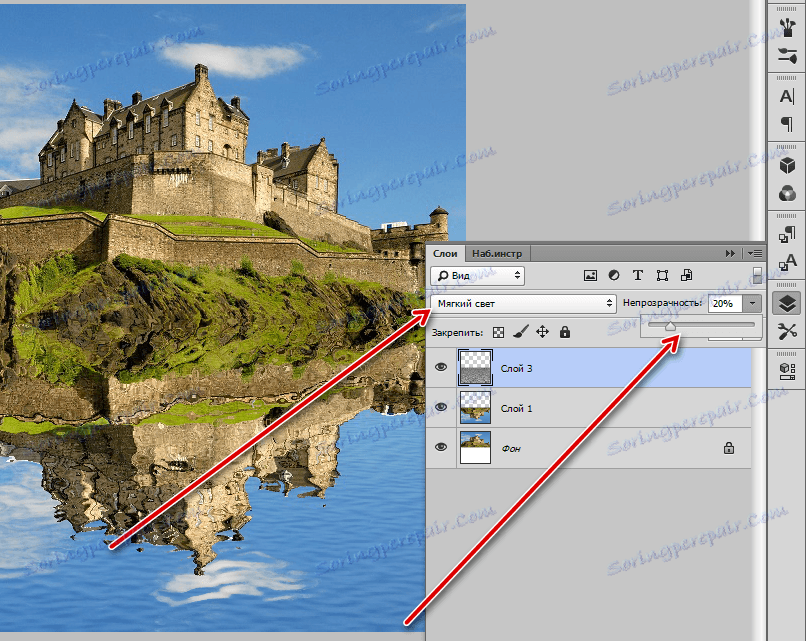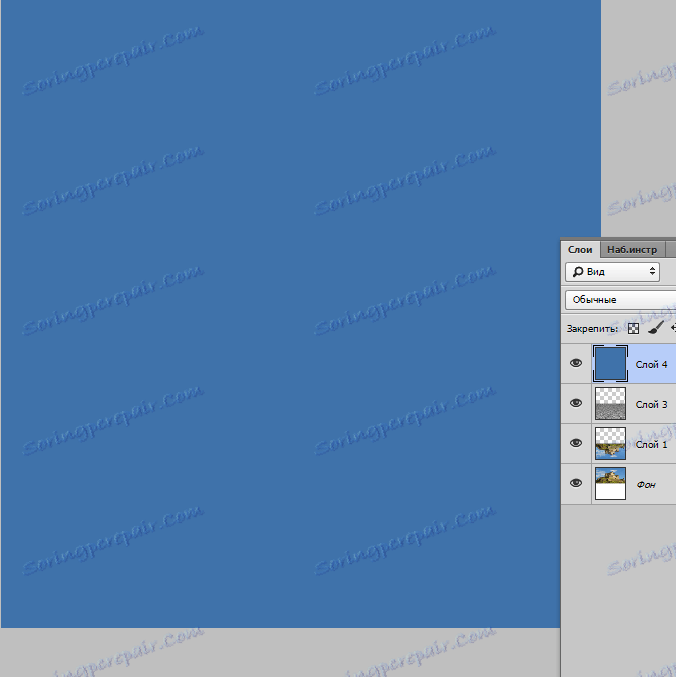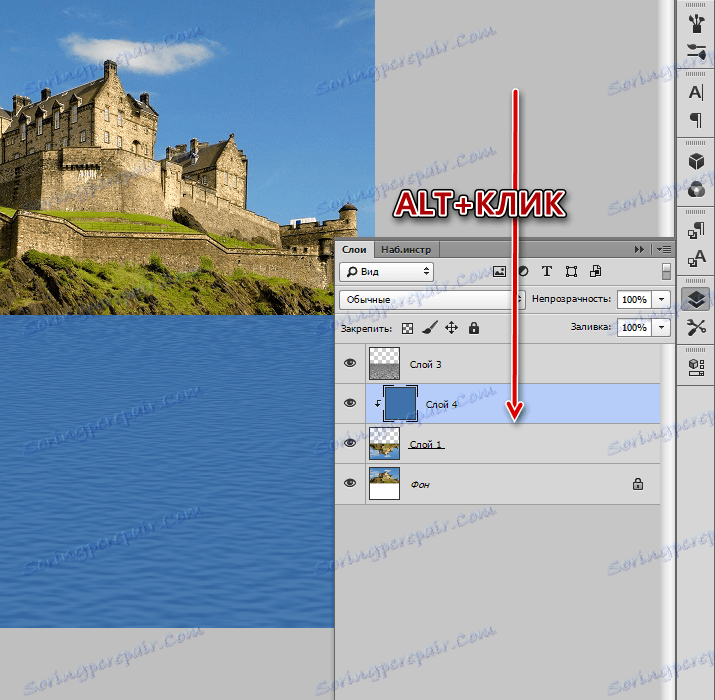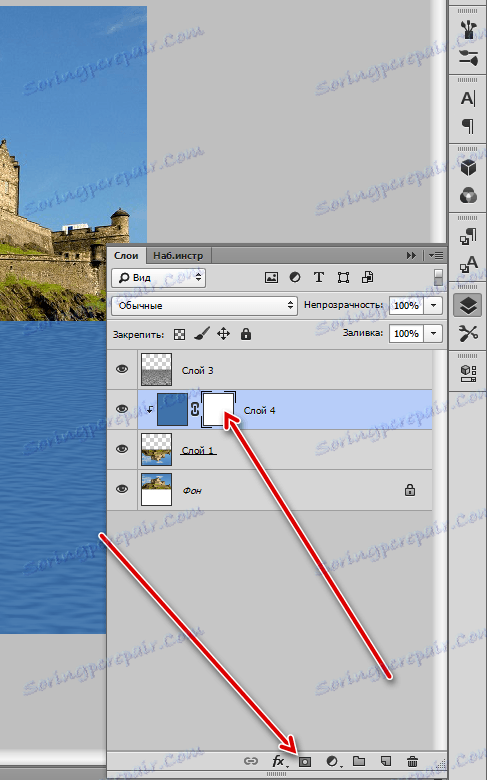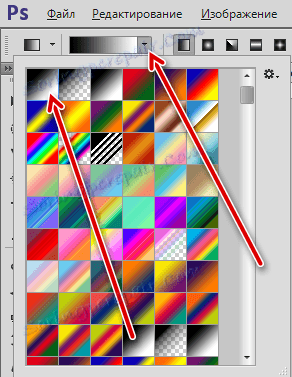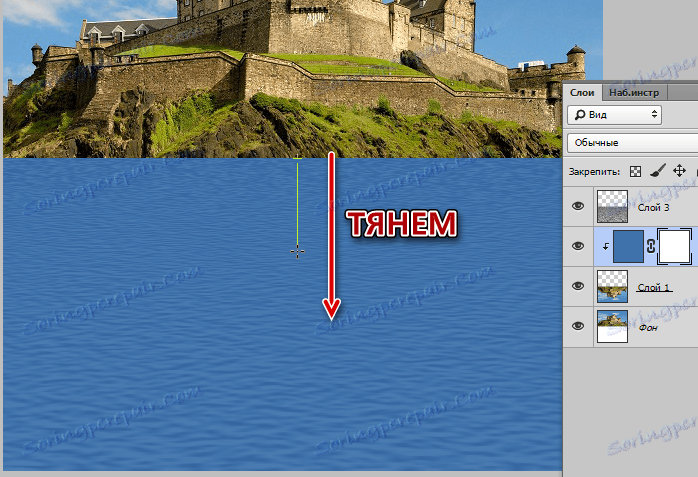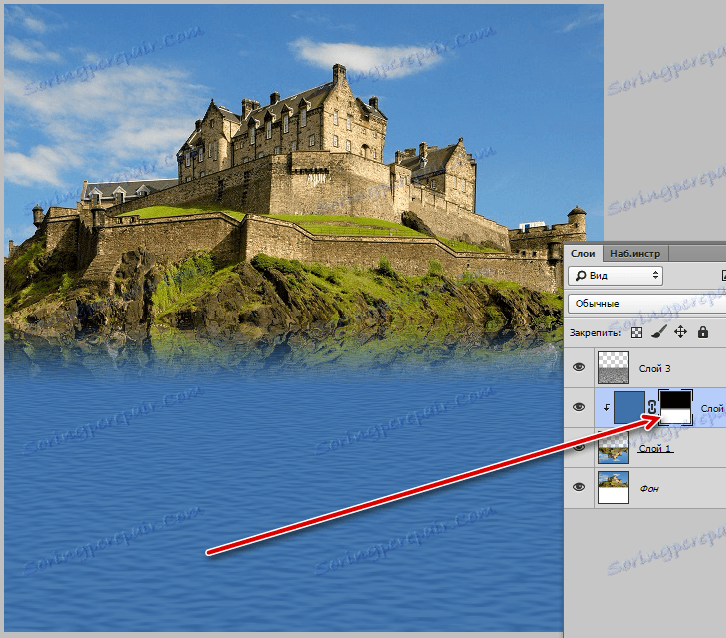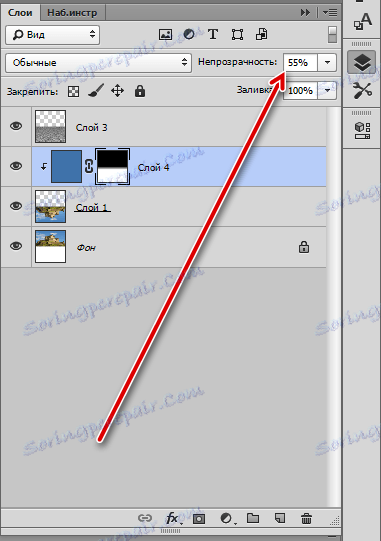تقليد الانعكاس في الماء في Photoshop
يعد إنشاء انعكاس للكائنات من أسطح مختلفة إحدى المهام الأكثر صعوبة عند معالجة الصور ، ولكن إذا كنت تمتلك Photoshop حتى بمستوى متوسط ، فإن ذلك لن يمثل مشكلة.
هذا الدرس مكرس لخلق انعكاس كائن على الماء. لتحقيق النتيجة المرجوة ، استخدم مرشح "Glass" وأنشئ نسيجًا مخصصًا له.
تقليد انعكاس في الماء
الصورة التي سنقوم بمعالجتها:

التحضير
- أولا وقبل كل شيء ، تحتاج إلى إنشاء نسخة من طبقة الخلفية.
![قم بإنشاء نسخة من طبقة المصدر]()
- من أجل خلق انعكاس ، نحتاج إلى إعداد مساحة له. اذهب إلى قائمة "Image" واضغط على بند "Canvas Size" .
![ضبط حجم القماش]()
في الإعدادات ، مضاعفة الارتفاع وتغيير الموقع من خلال النقر على السهم المركزي في الصف العلوي.
![زيادة قماش بمقدار النصف]()
- بعد ذلك ، اقلب صورتنا (الطبقة العليا). تطبيق مفاتيح الاختصار CTRL + T ، انقر بزر الماوس الأيمن داخل الإطار وحدد "Flip Vertical" .
![تحويل الطبقة الحرة]()
- بعد الانعكاس ، حرك الطبقة إلى المساحة الحرة (لأسفل).
![انقل الطبقة إلى المساحة الفارغة على اللوحة]()
أكملنا الأعمال التحضيرية ، ثم سنتعامل مع الملمس.
خلق نسيج
- قم بإنشاء وثيقة كبيرة جديدة ذات جوانب متساوية (مربع).
![إنشاء وثيقة للنسيج]()
- قم بإنشاء نسخة من طبقة الخلفية وتطبيق مرشح "Add Noise" عليها ، الموجود في قائمة "Filter - Noise" .
![مرشح إضافة الضوضاء]()
قيمة التأثير محددة بنسبة 65٪
![مضيفا الضوضاء على الملمس]()
- ثم تحتاج إلى طمس هذه الطبقة في Gaussian. يمكن العثور على الأداة في قائمة "Filter - Blur" .
![تصفية غاوسي طمس]()
يتم ضبط نصف القطر على 5٪.
![عدم وضوح الملمس]()
- سنزيد من تباين الطبقة مع الملمس. اضغط على CTRL + M ، مما تسبب في منحنيات ، وقم بإعدادها كما هو موضح في الصورة. في الواقع ، فقط قم بتحريك المنزلق.
![تطبيق المنحنيات]()
- الخطوة التالية مهمة جدا. نحن بحاجة إلى إعادة تعيين الألوان الافتراضية (الرئيسية - الأسود ، الخلفية - الأبيض). يتم ذلك عن طريق الضغط على المفتاح D.
![إعادة الألوان بشكل افتراضي]()
- انتقل الآن إلى القائمة "تصفية - رسم - الإغاثة" .
![تصفية تصفية]()
يتم تعيين قيمة التفاصيل والتحيز إلى 2 ، الضوء - من الأسفل .
![ضبط مرشح الإغاثة]()
- دعونا نطبق مرشحًا إضافيًا واحدًا - "Filter - Blur - Blur in Motion" .
![مرشح طمس في الحركة]()
يجب أن يكون الإزاحة 35 بكسل ، الزاوية - 0 درجة .
![ضبط طمس الحركة]()
- الفراغ للنسيج جاهز ، ثم نحتاج إلى وضعه في مستند العمل الخاص بنا. حدد أداة "نقل"
![تحريك أداة]()
واسحب الطبقة من لوحة الرسم إلى علامة التبويب مع القفل.
![نقل طبقة إلى علامة تبويب]()
بدون الإفراج عن زر الماوس ، ننتظر فتح المستند ونضع المادة على القماش.
![وضع صورة على قماش]()
- نظرًا لأن النسيج أكبر كثيرًا من قماشنا ، ولتيسير التحرير ، من الضروري تغيير المقياس باستخدام مفاتيح CTRL + "-" (ناقص ، بدون علامات اقتباس).
- تطبيق التحويل الحر ( CTRL + T ) على طبقة النسيج ، انقر فوق زر الفأرة الأيمن واختر "Perspective" .
![وجهة نظر]()
- نضغط الحافة العليا للصورة على عرض اللوحة. يتم ضغط الحافة السفلى أيضًا ، ولكنها أصغر. ثم أعد تشغيل التحويل الحر واضبط الحجم تحت الانعكاس (عموديًا).
إليك ما يجب أن تكون عليه النتيجة:![نتيجة التحول]()
اضغط على المفتاح ENTER وتابع إنشاء النسيج.
- في هذه اللحظة نحن على الطبقة العليا ، والتي تم تحويلها. عند الاستمرار في ذلك ، اضغط على CTRL وانقر على الصورة المصغرة للطبقة مع القفل ، الموجود أسفله. يظهر اختيار.
![تحميل المنطقة المختارة]()
- اضغط CTRL + J ، سيتم نسخ التحديد إلى الطبقة الجديدة. ستكون هذه الطبقة ذات النسيج ، ويمكن حذف القديم.
![طبقة جديدة مع نسيج]()
- بعد ذلك ، انقر بزر الماوس الأيمن فوق الطبقة ذات النسيج وحدد العنصر "إنشاء طبقة مكررة" .
![عنصر القائمة إنشاء طبقة مكررة]()
في كتلة "الواجب" ، حدد "جديد" وقم بإعطاء العنوان للمستند.
![خلق طبقة مكررة]()
سيتم فتح ملف جديد به نسيج طويل المفعول ، لكن هذا لم ينهي معاناتها.
- نحتاج الآن إلى إزالة وحدات البكسل الشفافة من اللوحة القماشية. انتقل إلى القائمة "صورة - التشذيب" .
![تقليم عنصر القائمة]()
وحدد المحصول على أساس "البكسلات الشفافة"
![مسح البكسلات الشفافة]()
بعد النقر على " موافق" ، سيتم اقتصاص المنطقة الشفافة بالكامل في الجزء العلوي من اللوحة.
![التشذيب النتيجة]()
- يبقى فقط لحفظ النسيج في تنسيق PSD ( "ملف - حفظ باسم" ).
![حفظ نسيج]()
خلق انعكاس
- نبدأ في خلق التأمل. نحن نمر إلى المستند بالقفل ، على طبقة مع الصورة المنعكسة ، من الطبقة العليا مع نسيج نزيل الرؤية.
![قم بالتبديل إلى مستند بقفل]()
- انتقل إلى القائمة "تصفية - تشويه - زجاج" .
![مرشح Distort-Glass]()
ابحث عن الرمز ، كما في الصورة ، وانقر على "تنزيل مادة" .
![تحميل الملمس]()
سيكون هذا هو الملف الذي تم حفظه في الخطوة السابقة.
![فتح ملف]()
- يتم تحديد جميع الإعدادات لصورتك ، فقط لا تلمس المقياس. بادئ ذي بدء ، يمكنك تحديد الإعدادات من الدرس.
![تصفية إعدادات الزجاج]()
- بعد تطبيق المرشح ، قم بتشغيل رؤية طبقة النسيج وانتقل إليها. تغيير وضع المزج إلى "Soft Light" وتقليل العتامة.
![تراكب الوضع والشفافية]()
- الانعكاس ، بشكل عام ، جاهز ، لكن عليك أن تفهم أن الماء ليس مرآة ، بالإضافة إلى القلعة والعشب ، إنه يعكس السماء الخارجة عن الأنظار. إنشاء طبقة فارغة جديدة وملئها باللون الأزرق ، يمكنك أخذ عينة من السماء.
![ملء طبقة بلون السماء]()
- انقل هذه الطبقة فوق طبقة القفل ، ثم انقر فوق ALT وانقر على زر الماوس الأيسر على الحدود بين الطبقة ذات اللون والطبقة مع القفل المقلوب. سيؤدي ذلك إلى إنشاء ما يسمى "قناع القطع" .
![إنشاء قناع القطع]()
- الآن أضف القناع الأبيض المعتاد.
![إضافة قناع]()
- نحن نأخذ بيده أداة "التدرج" .
![أداة التدرج]()
في الإعدادات ، اختر "من الأسود إلى الأبيض" .
![حدد التدرج]()
- ارسم التدرج على القناع من الأعلى إلى الأسفل.
![تطبيق التدرج]()
النتيجة:
![نتيجة تطبيق التدرج]()
- قم بتقليل عتامة الطبقة مع اللون إلى 50-60٪ .
![الحد من عتامة الطبقة ذات اللون]()
حسنًا ، لنرى النتيجة التي نجحنا في تحقيقها.

مرة أخرى أثبت خداع كبير فوتوشوب (مع مساعدتنا ، بالطبع) اتساقها. اليوم قتلنا عصفورين بحجر واحد - تعلمنا كيفية إنشاء نسيج وتقليدها مع انعكاس الكائن على الماء. هذه المهارات ستكون مفيدة لك في المستقبل ، لأنه عند معالجة الصور تكون الأسطح الرطبة غير شائعة.